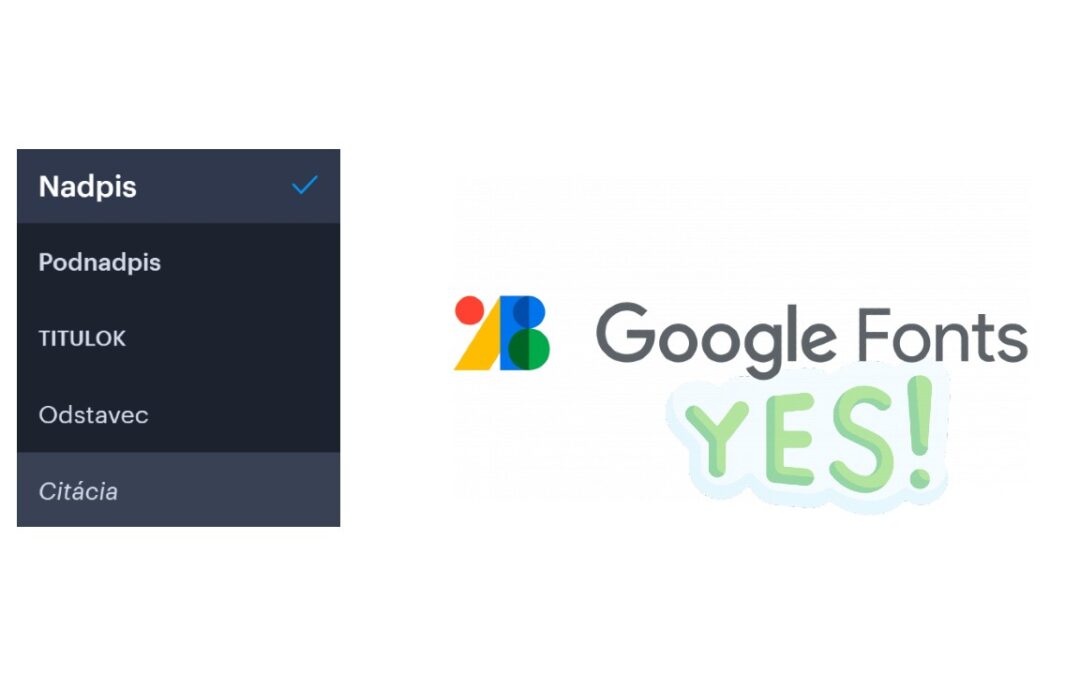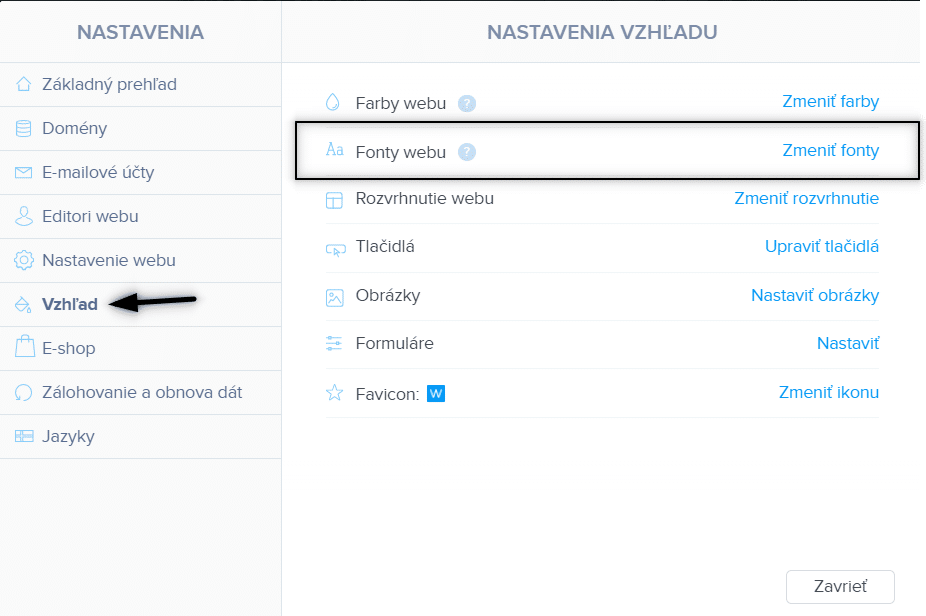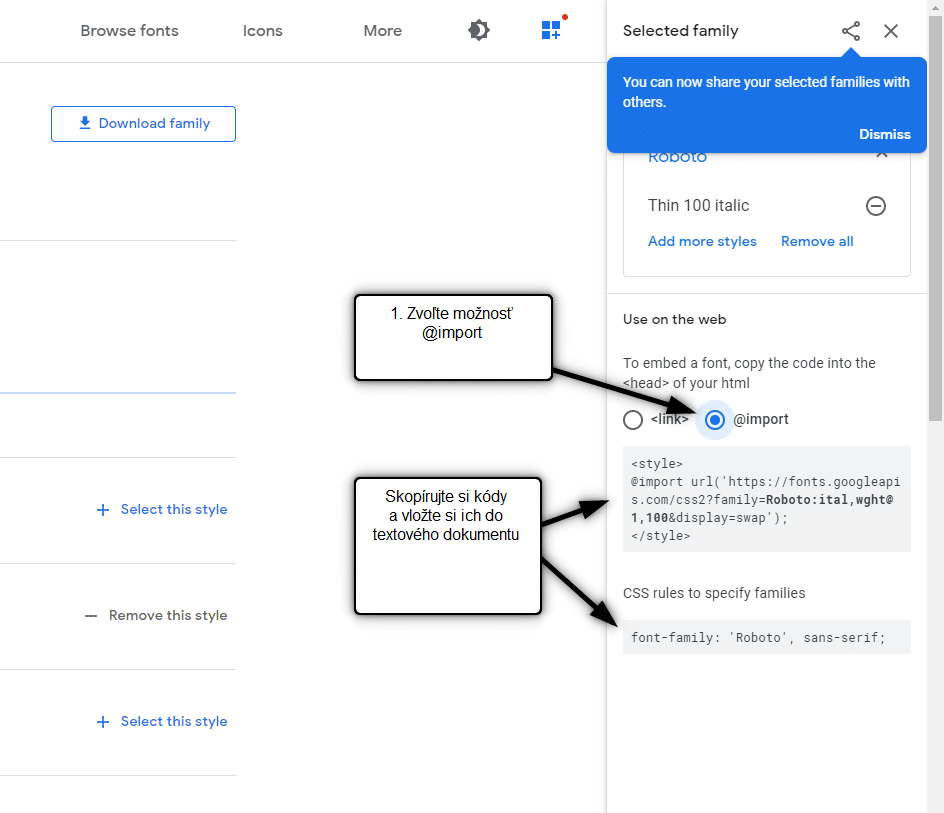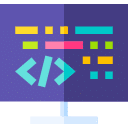Videonávod
Chceli by ste si zmeniť štýl písma vo Webnode na svoj vlastný?
 Pár slov na úvod
Pár slov na úvod
Nástroj Webnode umožňuje zmeniť štýl písma v sekcii: “Nastavenia” – “Vzhľad” – “Fonty“
a fonty, ktoré editor ponúka sú veľmi pekné.
Nie každému avšak preddefinované fonty vyhovujú.
Do mojej Webnode Free Poradne prišla otázka, či je možné na webe vo Webnode zmeniť štýl písma
v prípade, že si z ponúkaných štýlov písma neviete vybrať ten “správny”.
Áno – je to možné!
V tomto návode Vám ukážem ako si Vašom webe, či e-shope vo Webnode nastavíte 1 štýl písma pre celý web.
Štýl písma (font), ktorý si vyberiete sa bude prepisovať skrz všetky typy písma (nadpisov, titulkov atď.) – takže budete mať len jeden font pre celý web.
Fonty, ktoré ponúka Webnode editor tak v tomto prípade nahradíme vlastným fontom, získaným z populárnej služby Google Fonts.
Z ponuky viac ako 1000+ štýlov písma z Google Fonts si určite vyberiete ten správny.
Poďme nato!
Návod rozdelím na 3 časti:
2. Prihlásenie k odberu noviniek a Úprava preddefinovaného kódu
 časť – získanie kódu štýlu písma
časť – získanie kódu štýlu písma
Jednoduchý návod: Zmena preddefinovaného štýlu písma vo Webnode na svoj vlastný
1. Prejdite na oficiálne stránky ![]() a vyberte si svoj štýl písma, ktorý chcete používať na svojom webe.
a vyberte si svoj štýl písma, ktorý chcete používať na svojom webe.
Ak ste našli ten správny font, kliknite naňho.
2. Pri svojom vytúženom fonte zvoľte “Select this style“
 časť – úprava preddefinovaného kódu
časť – úprava preddefinovaného kódu
Dva kódy, ktoré ste získali od Google Fonts je potrebné teraz spojiť do jedného kódu.
K tomu som pre Vás pripravil tzv. “preddefinovaný kód”
4. Získajte môj preddefinovaný kód, ktorý si následne upravíte na svoj vlastný font.
Prihláste sa k odberu môjho newslettru William Promotions News pomocou formuláru nižšie, aby ste získali preddefinovaný kód:
Upravte si teraz hodnoty v mojom predefinovanom kóde na Váš vlastný font.
Postup úpravy nájdete vo videonávode v čase 2:55
 časť – vloženie kódu na Váš web
časť – vloženie kódu na Váš web
Keď ste si úspešne upravili môj preddefinovaný kód na Váš vlastný štýl písma,
nastáva čas, kedy si svoj kód musíte vložiť do HTML HLAVIČKY na všetky stránky Vášho webu vo Webnode.
5. Vyberte si spôsob vloženia kódu podľa toho, aké Prémiové služby máte u spoločnosti Webnode zakúpené:
1. Mám zakúpené Prémiové služby STANDARD alebo PROFI
Ak máte u Webnode zakúpené Prémiové služby Standard alebo Profi, tak môžete jedným vložením vložiť kód na všetky stránky webu.
V hornej časti editora kliknite na “Nastavenia” – “Nastavenia webu” – “HTML hlavička/pätička” – “HTML hlavička“.

2. Mám projekt vo verzii Zdarma alebo mám zakúpený Prémiový balíček Limited, Mini.
Ak máte web vytvorený vo verzii Zadarmo alebo máte zakúpený Prémiový balíček Limited, či Mini, tak musíte kód vložiť do hlavičky na každú stránku zvlášť.
Vloženie kódu do hlavičky každej stránky:

6. Publikujte zmeny a máte HOTOVO.
 Pár slov na záver
Pár slov na záver
Ďakujem Vám za odber k môjmu newslettru.
Výborne – práve ste si nastavili na Vašom webe vo Webnode svoj vlastný štýl písma. Nebolo to až také ťažké, však?
Napíšte mi prosím do komentáru, či sa Vám to podarilo.
Nezabudnite tiež prosím odoberať môj YT kanál “William Promotions”, aby Vám už nikdy v živote neunikol takýto skvelý návod!
Držím Vám palce s Vašim webom a online podnikaním.
Ďalšie skvelé návody
Ako zvýšiť predaj v e-shope o 7-18 % ?
Chcete zvýšiť predaj na Vašom e-shope? Máte návštevníkov, avšak len málo ľudí si niečo kúpi? V tomto návode Vám ukážem skvelý spôsob ako zvýšiť predaje v e-shope. Sú to notifikácie. Áno - obyčajné, pre niekoho možno otravné, notifikácie. Online nástroj Notifikuj.cz sa...
Ako vo Webnode skryť košík v eshope?
Ako vo Webnode e-shope skryť nákupný košík?Máte u spoločnosti Webnode vytvorený e-shop a chceli by ste skryť nákupný košík v menu a tlačítko "Pridať do košíku", aby ste mohli využívať e-shopové prvky ako napr. pridávanie produktov, avšak nechcete využívať e-shop ako...
Ako na web vo Webnode vložiť anketu?
Chcete na webové stránky vo Webnode vložiť anketu?Online dotazník zdarma (anketa na web) je jeden z najčastejších spôsobov ako dostať od návštevníkov webu spätnú väzbu. Bez spätnej väzby je ťažké posúdiť, či na svojich zákazníkov pôsobíte správne a či má vôbec Vaše...
Ako pridať obrázok GIF vo Webnode?
Chcete na web vo Webnode vložiť GIF obrázok? Systém Webnode nepovoľuje gify, keď ich vložíte ako obrázok. Z tohto dôvodu musíte najprv požadovaný .GIF obrázok nahrať na externú stránku a získať tak URL adresu obrázku. Získanú URL adresu vložíte do kódu a HTML kód...
Online rezervačný systém na web? Odporúčam systém, ktorý sa prispôsobí každému podnikaniu
Chcete na Váš web pridať spoľahlivý a jednoduchý online rezervačný systém? Reservanto je najlepší rezervačný systém, ktorý ponúka verziu Zdarma bezplatne a to dožitovne. Jedným z cieľov Vášho webu môže byť napríklad vytvorenie rezervácie. Najčastejšie túto formu...
Ako prepojiť Facebook Messenger s webom u Webnode?
Chcete prepojiť Facebook Messenger s webom u Webnode a získať tak "online chat" na webe úplne zdarma? Jednoduchý návod na prepojenie webu u Webnode s Facebook Messenger Facebook Messenger je skvelou voľbou pre komunikáciu s návštevníkom Vášho webu. Po kliknutí na...
Ako Nastaviť Emailový Marketing vo Webnode cez MailChimp?
Hľadáte jednoduché riešenie pre e-mailový marketing vo Webnode? Chcete na Váš web vložiť vyskakovacie okno (pop-up) pre zber e-mailov? Posielajte svojim odberateľom novinky skrz automatizovaný systém MailChimp. Je to zdarma do 2 000 odberateľov a 12 000 e-mailov...
Ako pridať remarketingový kód vo Webnode?
Ako nastaviť remarketing vo Webnode? a Kam vložiť remarketingový kód? V návode Ako pridať konverzný kód vo Webnode? som Vám ukázal jednoduchý postup pre vloženie konverzného kódu pre sledovanie konverzií. Poďme sa teraz spoločne pozrieť na ďalšiu PPC metódu...
Ako nastaviť poštového klienta Gmail s emailom od Webnode?
Chcete prepojiť svoj e-mail u Webnode s Gmail.com a nastaviť Gmail ako poštového klienta? Príjem správ z Webnode do Gmail. V návode Ako Vytvoriť Profesionálny E-mailový Podpis? Jednoducho a ZDARMA som Vám ukázal veľmi jednoduchý spôsob ako si vytvoriť emailový...
- Webnode Recenzia - 1.1.2025
- Ako prepojiť www stránky so sociálnou sieťou Instagram? - 29.4.2024
- Ako pridať recenzie z Facebook na web vo Webnode? - 25.2.2024